Πώς να διαγράψετε αποτελεσματικά το ιστορικό περιήγησης και αναζήτησης
Το ζήτημα της ιδιωτικότητας είναι πάντα ένα καυτό θέμα. Σχεδόν όλοι οι ιστότοποι και οι μάρκες θέλουν να μάθουν για εσάς μέσω του ιστορικού περιήγησης και αναζήτησης. Φυσικά, η περιήγησή σας και η αναζήτησή σας μπορεί να υποδηλώνουν τα ενδιαφέροντα, τις συνήθειες και τα προσωπικά σας στοιχεία. Είναι λογικό οι άνθρωποι να σκοπεύουν να... διαγραφή ιστορικού για να αποτρέψετε άλλους από τη συλλογή και ανάλυση των πληροφοριών τους. Αυτό το ολοκληρωμένο σεμινάριο δείχνει πώς να προστατεύσετε το διαδικτυακό σας απόρρητο και να διαγράψετε αποτελεσματικά το ιστορικό περιήγησης και αναζήτησης.
ΠΕΡΙΕΧΟΜΕΝΟ ΣΕΛΙΔΑΣ:
Μέρος 1: Γιατί χρειάζεται να διαγράψετε το ιστορικό
Η προστασία του απορρήτου είναι ο κύριος λόγος για τον οποίο πρέπει να διαγράψετε το ιστορικό σας. Αυτό εμποδίζει τους ιστότοπους, τις επωνυμίες, τους επαγγελματίες του μάρκετινγκ και άλλα τρίτα μέρη να έχουν πρόσβαση στο ιστορικό περιήγησης ή αναζήτησης που είναι αποθηκευμένο στο πρόγραμμα περιήγησής σας. Άλλοι λόγοι περιλαμβάνουν:
Μειώστε τον κίνδυνο έκθεσης σε προσωπικά δεδομένα.
Αποτρέψτε άλλους να δουν τις προηγούμενες επισκέψεις σας και κάντε αναζήτηση εάν χρησιμοποιείτε δημόσιο υπολογιστή.
Μειώστε τις στοχευμένες διαφημίσεις και εμποδίστε τους διαφημιζόμενους να χρησιμοποιούν το ιστορικό σας για την προβολή εξατομικευμένων διαφημίσεων.
Μέρος 2: Πώς να διαγράψετε το ιστορικό του προγράμματος περιήγησης
Το ιστορικό του προγράμματος περιήγησης καταγράφει τους ιστότοπους που έχετε επισκεφτεί στο παρελθόν. Αποθηκεύει τους τομείς των ιστότοπων και πότε τους επισκεφτήκατε. Αυτό περιλαμβάνει το ιστορικό λήψεων, το ιστορικό αναζήτησης, τα cookies και την προσωρινή μνήμη. Σας παρουσιάζουμε πώς να διαγράψετε το ιστορικό του προγράμματος περιήγησης για τα κύρια προγράμματα περιήγησης σε επιτραπέζιους υπολογιστές και κινητές συσκευές.
Πώς να διαγράψετε το ιστορικό του προγράμματος περιήγησης στο Google Chrome σε υπολογιστή
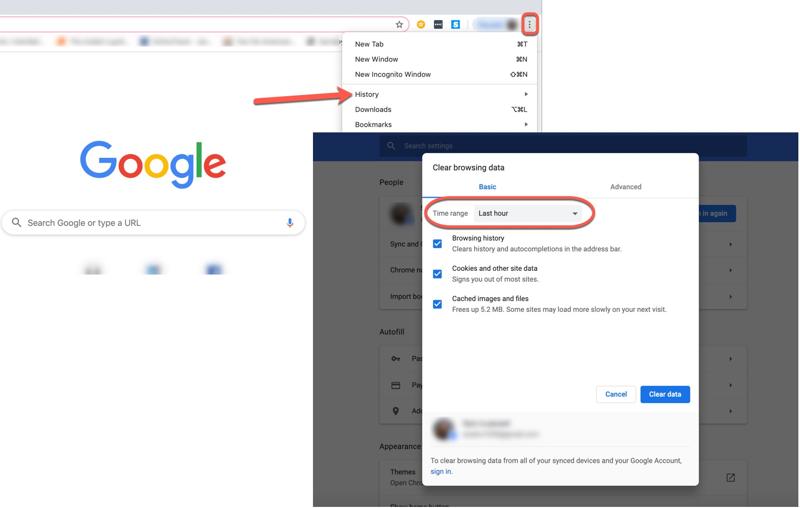
Βήμα 1. Ανοίξτε το Chrome στην επιφάνεια εργασίας σας.
Βήμα 2. Κάντε κλικ στο Μενού κουμπί με ένα εικονίδιο τριών κουκκίδων στην επάνω δεξιά γωνία και επιλέξτε Η ιστορία μας.
Βήμα 3. Πατήστε Εκκαθάριση δεδομένων περιήγησης στην πλαϊνή μπάρα.
Βήμα 4. Επιλέξτε Εύρος χρόνου από την αναπτυσσόμενη λίστα και επισημάνετε τους ανεπιθύμητους τύπους ιστορικού.
Βήμα 5. Τέλος, κάντε κλικ στο Clear ημερομηνία και επιβεβαιώστε τη διαγραφή του ιστορικού του προγράμματος περιήγησης στο Google Chrome.
Πώς να διαγράψετε το ιστορικό στο Google Chrome σε κινητό
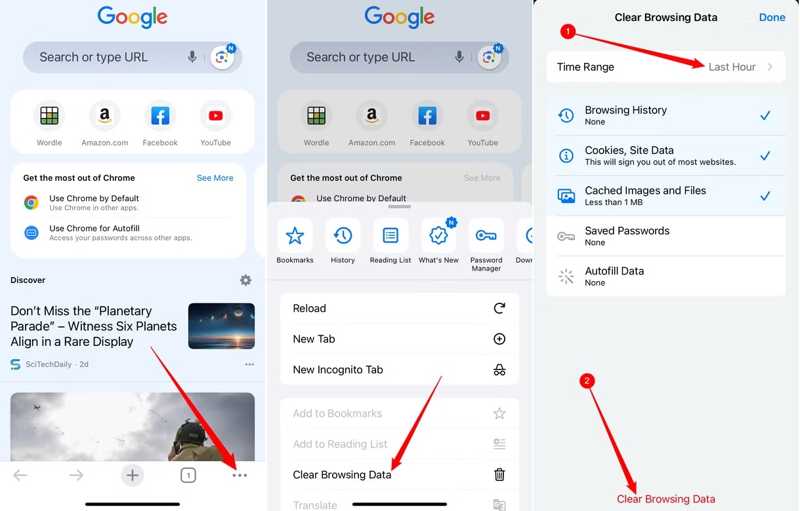
Βήμα 1. Εκτελέστε την εφαρμογή Chrome στη συσκευή σας.
Βήμα 2. Αγγίξτε το Μενού κουμπί με εικονίδιο τριών κουκκίδων και επιλέξτε Εκκαθάριση δεδομένων περιήγησης.
Βήμα 3. Ρυθμίστε το Εύρος χρόνουκαι επιλέξτε Ιστορικό περιήγησης και άλλα δεδομένα.
Βήμα 4. Αγγίξτε το Εκκαθάριση δεδομένων περιήγησης κουμπί ξανά στο διαγραφή ιστορικού στο Google Chrome.
Πώς να διαγράψετε όλο το ιστορικό στο Safari σε Mac
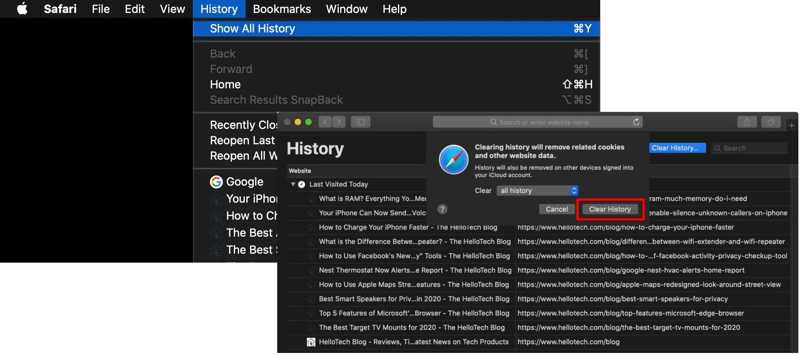
Βήμα 1. Ανοίξτε το Safari.
Βήμα 2. Πηγαίνετε στο Η ιστορία μας μενού και επιλέξτε Εμφάνιση Όλων των Ιστορικώνy.
Βήμα 3. Κάντε κλικ στο Clear History κουμπί.
Βήμα 4. Τραβήξτε προς τα κάτω το Καθαρισμός και επιλέξτε όλο το ιστορικό εάν θέλετε να διαγράψετε όλο το ιστορικό. Ή επιλέξτε ένα κατάλληλο χρονικό εύρος.
Βήμα 5. Επιτυχία Clear History πάλι.
Πώς να διαγράψετε το ιστορικό στο Safari σε iPhone/iPad
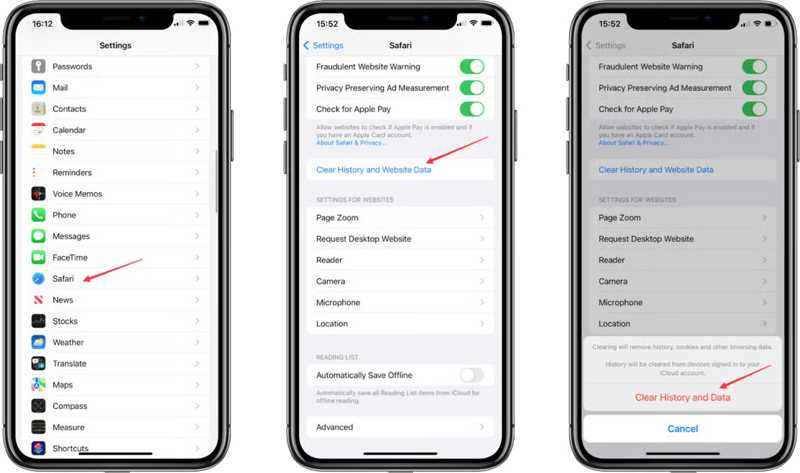
Βήμα 1. Εκτελέστε την εφαρμογή Ρυθμίσεις στην αρχική σας οθόνη.
Βήμα 2. Κάντε κύλιση προς τα κάτω και πιέστε Safari στη λίστα εφαρμογών.
Βήμα 3. Πατήστε Διαγραφή δεδομένων ιστορικού και ιστότοπου.
Βήμα 4. Όταν σας ζητηθεί, πατήστε Διαγραφή ιστορικού και δεδομένων στο πλαίσιο ειδοποιήσεων.
Σημείωση: Αν θέλετε να διαγράψετε συγκεκριμένο ιστορικό περιήγησης, ανοίξτε την εφαρμογή Safari, πατήστε το Η ιστορία μας κουμπί, σύρετε προς τα αριστερά σε έναν ιστότοπο και πατήστε Διαγραφή για να διαγράψετε το ιστορικό στο Safar.
Πώς να διαγράψετε το ιστορικό του προγράμματος περιήγησης στον Firefox σε υπολογιστή
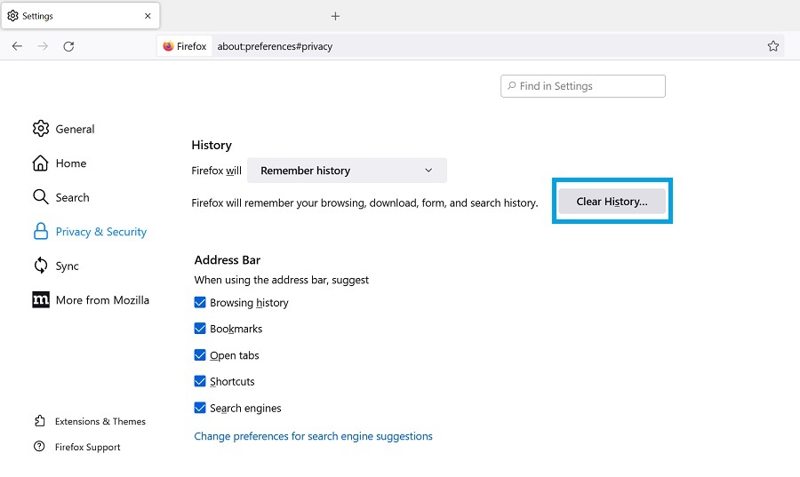
Βήμα 1. Χαρακτηριστικά σχετικά με: τις προτιμήσεις # ιδιωτικότητα στη γραμμή διευθύνσεων του Firefox σας και πατήστε το εισάγετε στο πληκτρολόγιό σας.
Συμβουλή: Ή κάντε κλικ στο κουμπί Hamburger στον Firefox, επιλέξτε Ρυθμίσεις, και πηγαίνετε στο Απορρήτου και Ασφάλεια.
Βήμα 2. Κάντε κλικ στο Clear History κουμπί.
Βήμα 3. Έλεγχος Ιστορικό περιήγησης και λήψης και άλλα δεδομένα.
Βήμα 4. Τέλος, κάντε κλικ στο OK κουμπί για να επιβεβαιώσετε τη διαγραφή του ιστορικού του προγράμματος περιήγησης στο Mozilla Firefox.
Πώς να διαγράψετε το ιστορικό στον Firefox σε κινητά
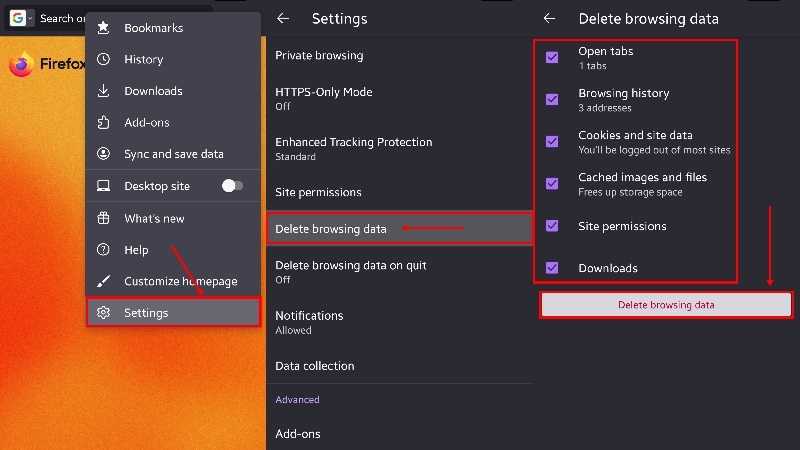
Βήμα 1. Αγγίξτε το Μενού κουμπί με εικονίδιο τριών κουκκίδων στον Firefox σας.
Βήμα 2. Επιλέξτε ΡυθμίσειςΕναλλακτικά, πατήστε Η ιστορία μας για να διαγράψετε όλο το ιστορικό.
Βήμα 3. Πατήστε Διαγραφή δεδομένων περιήγησης, σήμανση Ιστορικό περιήγησης και δεδομένα ιστότοπου, και πατήστε Διαγραφή δεδομένων περιήγησης.
Βήμα 4. Όταν σας ζητηθεί, πιέστε ΔΙΑΓΡΑΦΗ για να επιβεβαιώσετε την ενέργειά σας.
Πώς να διαγράψετε το ιστορικό από το Microsoft Edge σε υπολογιστή
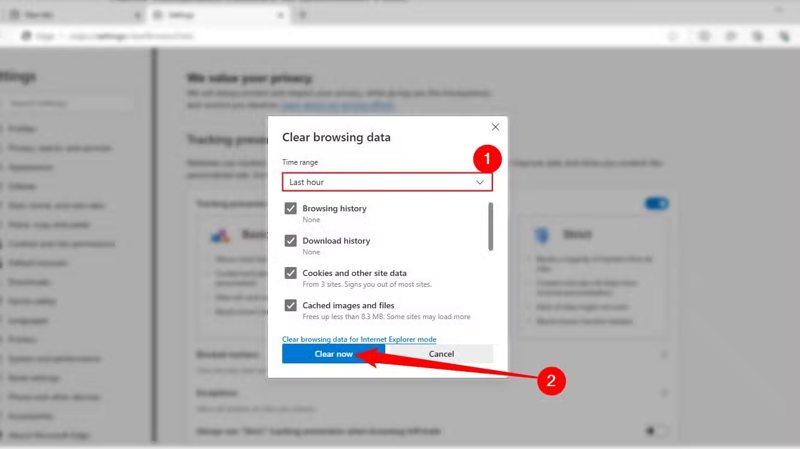
Βήμα 1. Εκτελέστε το πρόγραμμα περιήγησης Edge.
Βήμα 2. Κάντε κλικ στο Μενού και επιλέξτε Η ιστορία μας.
Βήμα 3. Κάντε κλικ στο σκουπίδια κουμπί.
Βήμα 4. Επιλέξτε τα πλαίσια δίπλα στο Ιστορικό περιήγησης και άλλους τύπους δεδομένων.
Βήμα 5. Τέλος, πατήστε το πλήκτρο Εκκαθάριση τώρα κουμπί για να διαγράψετε το ιστορικό από το Microsoft Edge.
Πώς να διαγράψετε το ιστορικό περιήγησης στο Edge σε κινητό
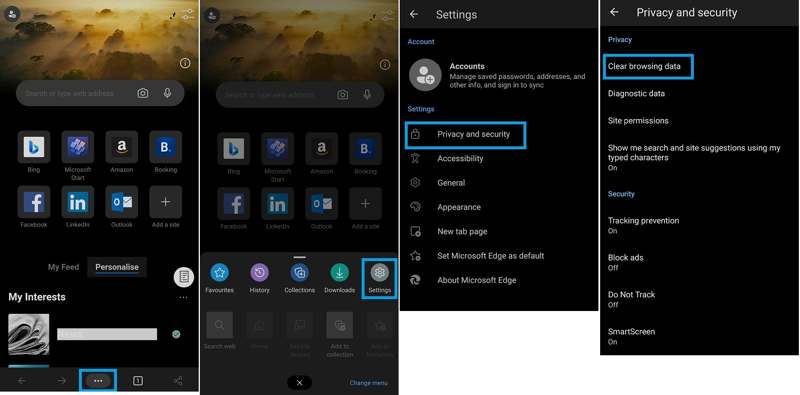
Βήμα 1. Αγγίξτε το αποσιωπητικά κουμπί στην εφαρμογή Edge.
Βήμα 2. Επιλέξτε Ρυθμίσεις και πατήστε Απόρρητο και ασφάλεια.
Βήμα 3. Αγγίξτε το Εκκαθάριση δεδομένων περιήγησης επιλογή.
Βήμα 4. Mark Ιστορικό περιήγησης και άλλους τύπους δεδομένων.
Βήμα 5. Τέλος, πατήστε το Clear ημερομηνία κουμπί για να διαγράψετε το ιστορικό του Edge.
Μέρος 3: Πώς να διαγράψετε το ιστορικό αναζήτησης
Επιπλέον, οι μηχανές αναζήτησης αποθηκεύουν το ιστορικό αναζήτησής σας, όπως η Google, η Bing, η Yahoo και άλλες. Αν θέλετε να προστατεύσετε το απόρρητό σας, μπορείτε να διαγράψετε το ιστορικό αναζήτησής σας αφού χρησιμοποιήσετε αυτές τις μηχανές αναζήτησης.
Πώς να διαγράψετε το Ιστορικό αναζήτησης Google
Βήμα 1. Εκτελέστε το πρόγραμμα περιήγησης Chrome και κάντε κλικ στο προφίλ σας.
Βήμα 2. Πατήστε Διαχειριστείτε τον Λογαριασμό σας Google.
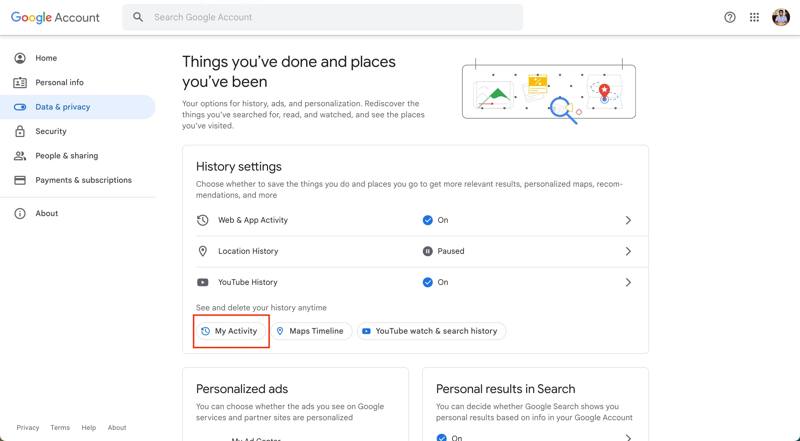
Βήμα 3. Τύπος Διαχειριστείτε τα δεδομένα και το απόρρητό σας σύμφωνα με το Απόρρητο και εξατομίκευση τμήμα.
Βήμα 4. Στη συνέχεια, κάντε κλικ στο κουμπί Δραστηριότητα μου για να δείτε το ιστορικό αναζήτησης Google.
Βήμα 5. Για να διαγράψετε ένα στοιχείο, κάντε κλικ στο X απευθείας με το κουμπί. Εάν θέλετε να διαγράψετε πολλά ιστορικά αναζήτησης, κάντε κλικ στο Διαγραφή και επιλέξτε ένα χρονικό εύρος.
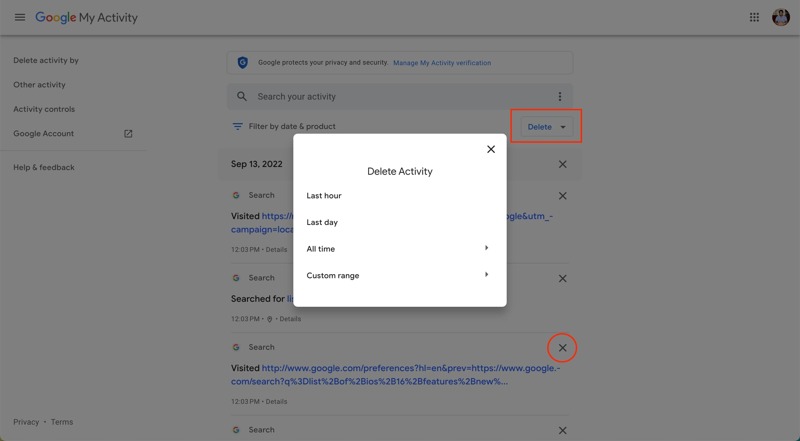
Βήμα 6. Κάντε κλικ στο Επόμενο και πατήστε Διαγραφή για να επιβεβαιώσετε τη διαγραφή του ιστορικού αναζήτησης Google.
Πώς να διαγράψετε το ιστορικό αναζήτησης Bing
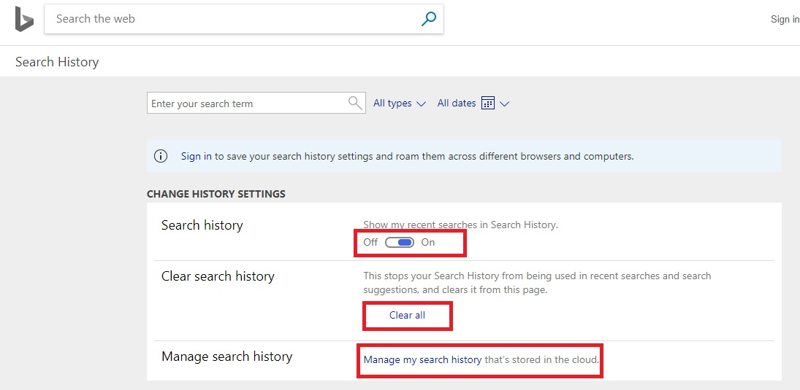
Βήμα 1. Να, διαγραφή ιστορικού Bing, ανοίξτε το πρόγραμμα περιήγησής σας και μεταβείτε στη διεύθυνση bing.com.
Βήμα 2. Κάντε κλικ στο Μενού κουμπί με εικονίδιο χάμπουργκερ και επιλέξτε Ιστορικό αναζήτησης.
Βήμα 3. Για να διαγράψετε ένα συγκεκριμένο στοιχείο, κάντε κλικ στο Διαχείριση του ιστορικού αναζήτησής μου και διαγράψτε το επιθυμητό.
Αν θέλετε να διαγράψετε όλο το ιστορικό αναζήτησης, κάντε κλικ στο Τα καθαρίζω όλα κατά τη Εκκαθαριση ιστορικου αναζητησης επικεφαλίδα.
Σημείωση: Μπορείτε επίσης να εμποδίσετε την Bing να καταγράφει το ιστορικό αναζήτησής σας απενεργοποιώντας την. Ιστορικό αναζήτησης.
Πώς να διαγράψετε το ιστορικό αναζήτησης του Yahoo
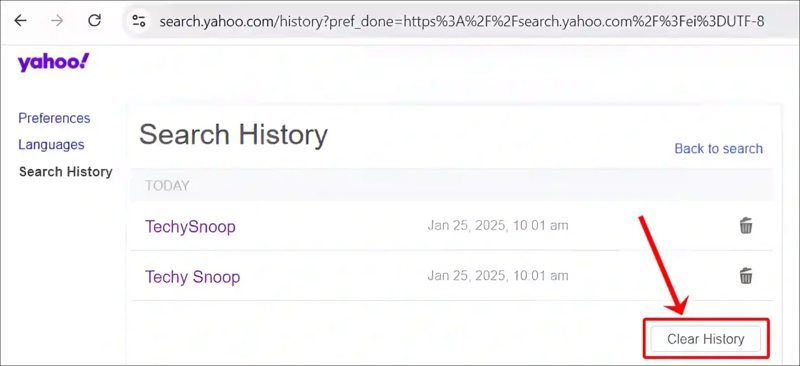
Βήμα 1. Συνδεθείτε στον λογαριασμό σας Yahoo στο πρόγραμμα περιήγησής σας.
Βήμα 2. Μπείτε στη μηχανή αναζήτησης Yahoo και κάντε κλικ στο Εργαλειοθήκη στην επάνω δεξιά γωνία.
Βήμα 3. Επιλέξτε Ρυθμίσεις και κατευθυνθείτε προς Ιστορικό Αναζήτησης στην πλαϊνή μπάρα.
Βήμα 4. Μπορείτε να κάνετε κλικ στο σκουπίδια κουμπί σε ένα στοιχείο για να το διαγράψετε ή κάντε κλικ στο Clear History κουμπί για να διαγράψετε όλο το ιστορικό αναζήτησης.
Μέρος 4: Πώς να διαγράψετε το ιστορικό εφαρμογών
Σήμερα, πολλοί άνθρωποι αναζητούν και περιηγούνται σε περιεχόμενο σε εφαρμογές κοινωνικής δικτύωσης, όπως το YouTube, το Facebook, το Instagram και άλλα. Επομένως, καλό είναι να διαγράψετε το ιστορικό αναζήτησης σε αυτές τις εφαρμογές για να προστατεύσετε το απόρρητό σας.
Πώς να διαγράψετε το ιστορικό αναζήτησης στο YouTube
Στην επιφάνεια εργασίας
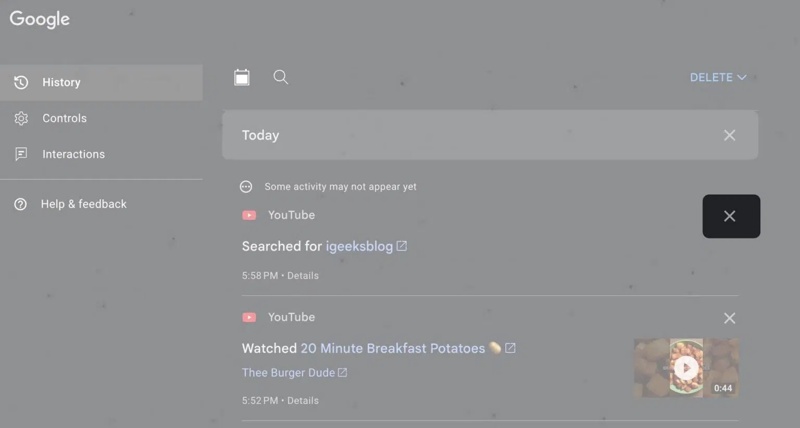
Βήμα 1. Επισκεφθείτε τη διεύθυνση https://myactivity.google.com/product/youtube και συνδεθείτε με τον λογαριασμό σας.
Βήμα 2. Επιλέξτε Η ιστορία μας στην πλαϊνή μπάρα και κάντε κλικ Διαγραφή.
Βήμα 3. Ορίστε το χρονικό εύρος και κάντε κλικ Επόμενο.
Βήμα 4. Κάντε κλικ στο Διαγραφή κουμπί για να επιβεβαιώσετε τη διαγραφή του ιστορικού αναζήτησης στο YouTube.
Στο κινητό
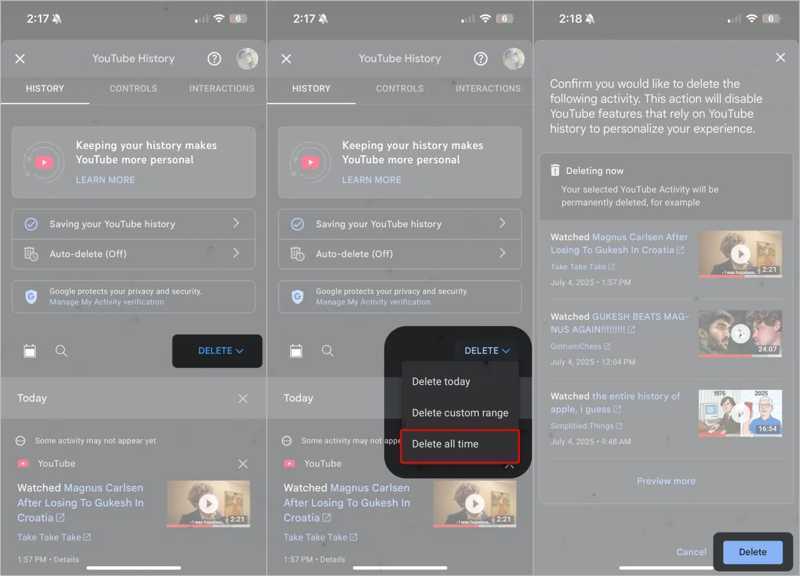
Βήμα 1. Ανοίξτε την εφαρμογή YouTube.
Βήμα 2. Πατήστε στο προφίλ σας και επιλέξτε Ρυθμίσεις.
Βήμα 3. Επιλέξτε το Διαχειριστείτε όλο το ιστορικό επιλογή.
Βήμα 4. Πατήστε Διαγραφή και ορίστε ένα χρονικό εύρος. Για να διαγράψετε ολόκληρο το ιστορικό αναζήτησης, επιλέξτε Διαγραφή συνεχώς.
Βήμα 5. Στη συνέχεια, πατήστε το Διαγραφή κουμπί.
Πώς να διαγράψετε το ιστορικό στο Facebook
Στην επιφάνεια εργασίας
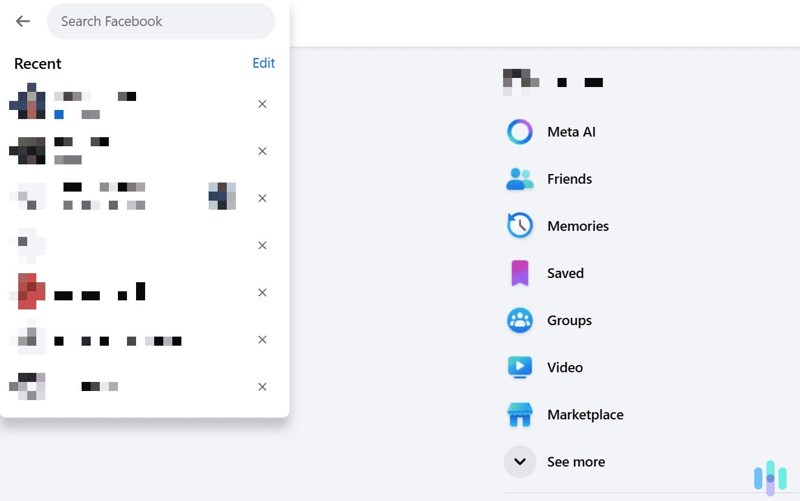
Βήμα 1. Μεταβείτε στο Facebook σε ένα πρόγραμμα περιήγησης και συνδεθείτε στον λογαριασμό σας.
Βήμα 2. Κάντε κλικ στη γραμμή αναζήτησης και πατήστε Επεξεργασία.
Βήμα 3. Χτύπα το Διαγραφή κουμπί σε κάθε στοιχείο για να διαγράψετε το ιστορικό στο Facebook.
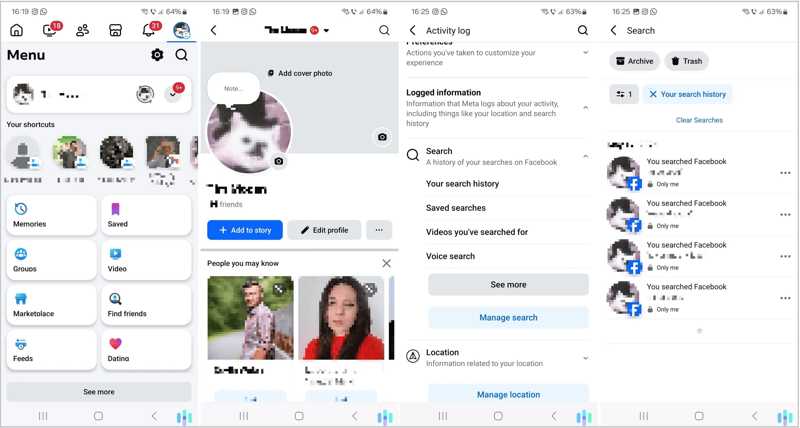
Βήμα 1. Ανοίξτε την εφαρμογή Facebook.
Βήμα 2. Αγγίξτε το Μενού και πατήστε στο προφίλ σας.
Βήμα 3. Πατήστε το κουμπί Περισσότερο κουμπί με ένα εικονίδιο με τρεις κουκκίδες.
Βήμα 4. Επιλέξτε Αρχείο καταγραφής δραστηριότητας και επιλέξτε Καταγεγραμμένες πληροφορίες.
Βήμα 5. Πατήστε και αναπτύξτε Αναζήτηση, και επιλέξτε Το ιστορικό αναζήτησής σας.
Βήμα 6. Επιτυχία Clear αναζητήσεις.
Πώς να διαγράψετε το ιστορικό αναζήτησης στο Instagram
Στην επιφάνεια εργασίας
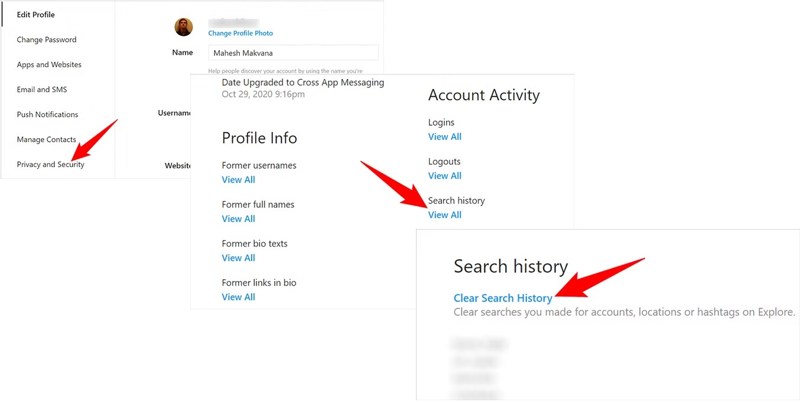
Βήμα 1. Ανοίξτε ένα πρόγραμμα περιήγησης, αποκτήστε πρόσβαση στο Instagram και συνδεθείτε στον λογαριασμό σας.
Βήμα 2. Κάντε κλικ στην εικόνα προφίλ σας και επιλέξτε Ρυθμίσεις.
Βήμα 3. Πατήστε Απορρήτου και Ασφάλεια στην πλαϊνή μπάρα.
Βήμα 4. Επιτυχία Προβολή δεδομένων λογαριασμού σύμφωνα με το Δεδομένα λογαριασμού τμήμα.
Βήμα 5. Κάντε κλικ στο Προβολή όλων κάτω από το κουμπί Ιστορικό Αναζήτησης.
Βήμα 6. Τέλος, κάντε κλικ Εκκαθαριση ιστορικου αναζητησης.
Στο κινητό
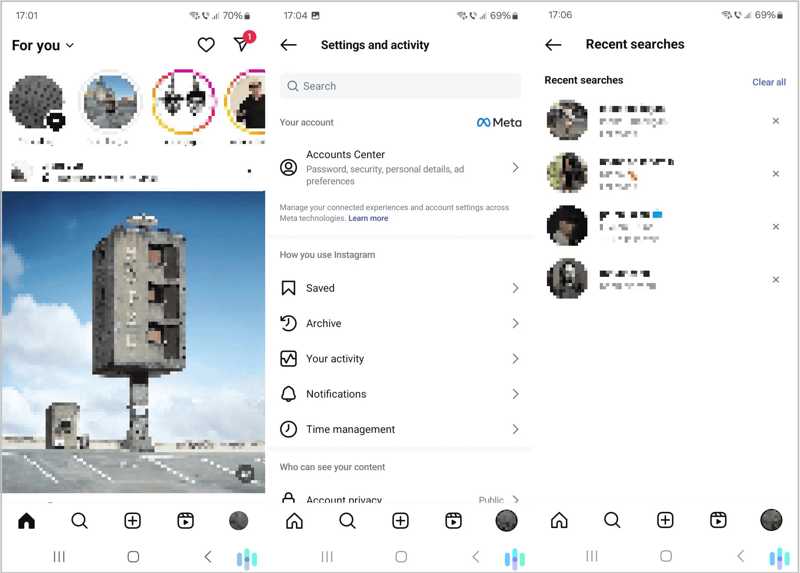
Βήμα 1. Πατήστε στο προφίλ σας στην εφαρμογή Instagram.
Βήμα 2. Πατήστε το κουμπί Χάμπουργκερ και επιλέξτε Ρυθμίσεις.
Βήμα 3. Επιλέξτε Η δραστηριότητά σας και επιλέξτε Πρόσφατες αναζητήσεις.
Βήμα 4. Στη συνέχεια, πατήστε το Διαγραφή κουμπί για κάθε στοιχείο για να διαγράψετε το ιστορικό αναζήτησης στο Instagram.
Μέρος 5: Πώς να διαγράψετε το ιστορικό σε iPhone/Android
Apeaksoft iPhone Γόμα είναι μια ολοκληρωμένη λύση για τη διαγραφή του ιστορικού περιήγησης και αναζήτησης στο iPhone ή το iPad σας. Χρησιμοποιεί προηγμένη τεχνολογία για τη διαγραφή του ιστορικού χωρίς ανάκτηση. Επιπλέον, ο εύχρηστος σχεδιασμός το καθιστά εύκολο στη χρήση.
Ο ευκολότερος τρόπος για να διαγράψετε ολόκληρο το ιστορικό στο iPhone σας
- Διαγράψτε το ιστορικό περιήγησης και αναζήτησης με ένα κλικ.
- Προσφέρετε τρία επίπεδα διαγραφής για διαφορετικές καταστάσεις.
- Παρέχετε επιπλέον λειτουργίες, όπως απελευθέρωση χώρου.
- Υποστηρίζει τις πιο πρόσφατες εκδόσεις iOS και iPadOS.
Ασφαλής λήψη
Ασφαλής λήψη

Πώς να διαγράψετε ολόκληρο το ιστορικό στο iPhone σας
Βήμα 1. Συνδέστε το iPhone και τον υπολογιστή σας
Ανοίξτε το καλύτερο εργαλείο διαγραφής ιστορικού αφού το εγκαταστήσετε στον υπολογιστή σας. Συνδέστε το iPhone σας στον υπολογιστή σας με ένα καλώδιο Lightning. Εάν σας ζητηθεί, πατήστε Εμπιστευθείτε στην οθόνη σας για να εμπιστευτείτε αυτόν τον υπολογιστή. Κάντε κλικ Διαγράψτε όλα τα δεδομένα στην πλαϊνή μπάρα για να προχωρήσετε.

Βήμα 2. Επιλέξτε ένα επίπεδο
Επιλέξτε ένα επίπεδο διαγραφής: το Χαμηλός επίπεδο σάς επιτρέπει να διαγράψετε γρήγορα ολόκληρο το ιστορικό στη συσκευή σας, το Μέσο επίπεδο αντικαθιστά το ιστορικό στο iPhone σας και το Ψηλά Το επίπεδο υιοθετεί το DoD 5220.22-M για να διαγράψει το ιστορικό.

Βήμα 3. Διαγραφή ιστορία
Κάντε κλικ στο Αρχική κουμπί, εισάγετε 0000 στο κουτί και χτυπήστε διαγράψετε για να επιβεβαιώσετε τη διαγραφή ολόκληρου του ιστορικού στο iPhone σας.

Μπόνους: Το καλύτερο καθαριστικό για τη διαγραφή ιστορικού σε Mac
Apeaksoft Mac Καθαριστικό είναι ο καλύτερος τρόπος για να διαγράψετε ολόκληρο το ιστορικό σε Mac. Είναι διαθέσιμο για σχεδόν όλα τα προγράμματα περιήγησης ιστού στον υπολογιστή σας, συμπεριλαμβανομένων των Safari, Google Chrome, Firefox, Microsoft Edge και άλλων.
Ο καλύτερος τρόπος για να διαγράψετε ολόκληρο το ιστορικό σε Mac
- Σαρώστε οποιοδήποτε ιστορικό σε Mac, συμπεριλαμβανομένης της αναζήτησης, της περιήγησης, της σύνδεσης κ.λπ.
- Διαθέσιμο σε δημοφιλή προγράμματα περιήγησης ιστού.
- Απελευθερώστε χώρο με ένα μόνο κλικ.
- Συμβατό με macOS 10.11 και νεότερη έκδοση.
Ασφαλής λήψη

Πώς να διαγράψετε ολόκληρο το ιστορικό στο Mac σας
Βήμα 1. Εγκατάσταση του Mac Cleaner
Ανοίξτε το Mac Cleaner μόλις το εγκαταστήσετε στον υπολογιστή Mac. Επιλέξτε το ToolKit επιλογή και επιλέξτε το Προστασία προσωπικών δεδομένων εργαλείο.

Βήμα 2. Σάρωση ιστορικού προγράμματος περιήγησης
Κάντε κλικ στο σάρωση για να ξεκινήσει η σάρωση του ιστορικού του προγράμματος περιήγησης στον σκληρό σας δίσκο. Όταν ολοκληρωθεί, κάντε κλικ στο Προβολή για να προχωρήσετε.

Βήμα 3. Διαγραφή ολόκληρου του ιστορικού
Επιλέξτε ένα πρόγραμμα περιήγησης, σημειώστε Ιστορικό Αναζήτησης, Επισκεφτείτε το Ιστορικόκαι άλλα στοιχεία ιστορικού. Κάντε κλικ στο Καθαρός κουμπί για να επιβεβαιώσετε τη διαγραφή ολόκληρου του ιστορικού.

Συμπέρασμα
Αυτός ο οδηγός εξήγησε πώς να διαγραφή ιστορικού αναζήτησης και ιστορικού περιήγησης στο Google Chrome, το Safari, τον Firefox και το Microsoft Edge στον υπολογιστή και την κινητή συσκευή σας. Μπορείτε να ακολουθήσετε τα βήματά μας για να ελευθερώσετε χώρο και να προστατεύσετε το απόρρητό σας. Το Apeaksoft iPhone Eraser είναι η ευκολότερη επιλογή για τη διαγραφή του ιστορικού σε iPhone. Το Apeaksoft Mac Cleaner μπορεί να καθαρίσει ολόκληρο το ιστορικό. Άλλες ερωτήσεις; Παρακαλούμε γράψτε τες κάτω από αυτήν την ανάρτηση.
Σχετικά άρθρα
Πολλοί πιστεύουν ότι η περιήγηση σε κατάσταση ανώνυμης περιήγησης δεν αφήνει ίχνη, αλλά δεν το κάνει. Αυτό το άρθρο θα περιγράφει λεπτομερώς πώς να διαγράψετε το ιστορικό ανώνυμης περιήγησης για να προστατεύσετε το απόρρητό σας.
Όταν χρησιμοποιείτε Mac, η διαγραφή του ιστορικού μπορεί να συμβάλει στην προστασία του απορρήτου και στην αποτροπή διαρροών πληροφοριών. Ακολουθεί ένας λεπτομερής οδηγός για την αποτελεσματική διαγραφή του ιστορικού στο Mac σας.
Στον υπολογιστή και το κινητό σας τηλέφωνο, μπορείτε να ακολουθήσετε τον ολοκληρωμένο οδηγό μας για τη διαγραφή του ιστορικού αναζήτησης σε δημοφιλή προγράμματα περιήγησης ιστού.
Ψάχνετε έναν τρόπο να δείτε το διαγραμμένο ιστορικό στο iPhone; Ελάτε να δείτε πώς μπορείτε να βρείτε το διαγραμμένο ιστορικό στο iPhone με 6 τρόπους, ακόμα και χωρίς αντίγραφα ασφαλείας!

